Inzicht in en oplossen van problemen met afwezigheidsantwoorden (OOF).
OOF-antwoorden kunnen een beetje een mysterie zijn. Hoe werken ze? Waarom worden ze soms niet afgeleverd bij andere gebruikers en wat doe je als ze dat niet doen? In dit artikel worden de onderdelen van OOF-antwoorden besproken vanuit het perspectief van een Exchange Online-configuratie. Veel van deze discussie is echter ook van toepassing op een on-premises configuratie.
(Als u zich ooit hebt afgevraagd waarom 'Out of Office' wordt afgekort als 'OOF' in plaats van als 'OOO', raadpleegt u dit blogbericht).
Wat zijn afwezigheidsberichten?
OOF of automatische antwoorden, zijn regels voor het Postvak IN die door de klant in het postvak van de gebruiker worden ingesteld. OOF-regels zijn regels aan de kant van de server. Daarom worden ze geactiveerd, ongeacht of de client wordt uitgevoerd.
Automatische antwoorden kunnen als volgt worden geconfigureerd:
- Door de automatische antwoordfunctie te gebruiken vanuit Outlook zoals hier uitgelegd
- Met behulp van andere clients, zoals webversie van Outlook (OWA)
- Door een PowerShell-opdracht uit te voeren (Set-MailboxAutoReplyConfiguration)
Beheerders kunnen namens gebruikers OOF-antwoorden instellen vanuit de Microsoft 365-beheerportal.
Als automatische antwoorden zijn ingeschakeld, wordt er slechts één antwoord naar elke afzender verzonden, zelfs als een ontvanger meerdere berichten van een afzender ontvangt.
Naast het gebruik van de ingebouwde OOF-functionaliteit in hun client, gebruiken mensen soms regels om een afwezigheidsbericht te maken terwijl ze weg zijn.
Exchange Online Protection gebruikt standaard de high risk delivery pool (HRDP) om OOF-antwoorden te verzenden, omdat OOF-antwoorden berichten met een lagere prioriteit zijn.
Typen OOF-regels
Er zijn drie soorten OOF-regels:
- Intern
- Extern
- Bekende afzenders (lijst met contactpersonen)
Deze regels worden afzonderlijk ingesteld in het postvak van de gebruiker. Elke regel heeft een bijbehorende berichtklasse en -naam. De regelnaam wordt opgeslagen in de eigenschap PR_RULE_MSG_NAME. De volgende tabel bevat de berichtklasse en -naam die aan elke OOF-regel zijn gekoppeld.
| Type | Berichtklasse | PR_RULE_MSG_NAME |
|---|---|---|
| Intern | IPM.Rule.Version2.Message | Microsoft.Exchange.OOF.KnownExternalSenders.Global |
| Extern | IPM.Rule.Version2.Message | Microsoft.Exchange.OOF.AllExternalSenders.Global |
| Bekende afzenders | IPM.ExtendedRule.Message | Microsoft.Exchange.OOF.KnownExternalSenders.Global |
Opmerking
Naast de OOF-regels hebben andere regels (zoals de regel voor ongewenste e-mail) ook de berichtklasse IPM.ExtendedRule.Message. De variabele MSG_NAME bepaalt hoe de regel wordt gebruikt.
Details van OOF-regel
Alle Postbak IN-regels kunnen worden bekeken met behulp van het hulpprogramma MFCMapi:
- Meld u aan bij het hulpprogramma.
- Selecteer het profiel dat is gekoppeld aan het postvak met de OOF-regels.
- Selecteer Postvak IN boven aan het informatiearchief en klik vervolgens met de rechtermuisknop op Gekoppelde inhoudsopgave openen.
OOF-regels in MFCMapi:

OOF-regelsjablonen in MFCMapi:

OOF-antwoordgeschiedenis
Een OOF-antwoord wordt één keer per geadresseerde verzonden. De lijst met geadresseerden naar wie het OOF-antwoord wordt verzonden, wordt opgeslagen in de OOF-geschiedenis. Deze wordt gewist wanneer de OOF-status verandert (ingeschakeld of uitgeschakeld) of wanneer de OOF-regel wordt gewijzigd. OOF-geschiedenis wordt opgeslagen in het postvak van de gebruiker en kan worden bekeken met behulp van het hulpprogramma MFCMapi op: Freebusy Data>PR_DELEGATED_BY_RULE.
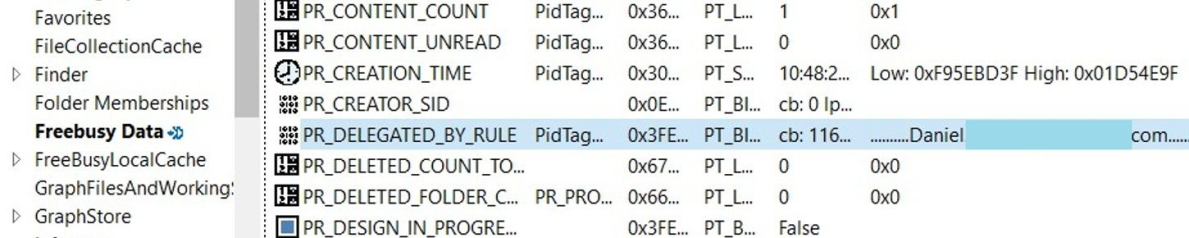
Opmerking
Als u elke keer een antwoord naar de afzender wilt verzenden in plaats van slechts één keer, kunt u de regel 'Serverantwoord gebruiken met een specifiek bericht' toepassen in plaats van de OOF-regel te gebruiken. Met deze alternatieve regel wordt elke keer dat een bericht wordt ontvangen een antwoord verzonden.
Problemen met OOF oplossen
In de volgende secties worden enkele scenario's besproken waarin OOF-antwoorden niet naar de afzender worden verzonden. Ze bevatten mogelijke oplossingen en enkele meer vaak geziene OOF-configuratieproblemen die u mogelijk heeft ondervonden.
OOF-problemen met betrekking tot transportregels
Als een OOF-antwoord niet is verzonden voor alle gebruikers in de tenant, is een transportregel meestal de schuld. Controleer alle transportregels die van toepassing kunnen zijn op het desbetreffende postvak met behulp van stap 2 van dit artikel.
Als u een bezorgingsprobleem vermoedt, voert u een berichttracering uit vanuit de Microsoft 365-tenant. Voor OOF-berichten wordt de afzender van het oorspronkelijke bericht de ontvanger tijdens het bijhouden. U moet kunnen bepalen of het OOF-antwoord is geactiveerd en verzonden naar een externe of interne ontvanger. De berichttracering geeft duidelijk aan of een transportregel het OOF-antwoord blokkeert.
Er is één scenario dat de moeite waard is om te benadrukken als het gaat om transportregels die OOF-antwoorden blokkeren. Stel dat u de MX-record heeft verplaatst naar een antispamprogramma van derden. U heeft een transportregel gemaakt om e-mailberichten te weigeren die worden verzonden vanaf een ander IP-adres dan het antispamprogramma van derden.
Het bericht ziet er nu ongeveer zo uit:
Beschrijving:
Als het bericht: Wordt ontvangen van 'Buiten de organisatie', voert u de volgende acties uit: weiger het bericht en geef de uitleg 'U mag de MX-record niet overslaan!' met de statuscode: '5.7.1', behalve bij het bericht: afzender IP-adressen behoren tot een van deze bereiken: '1xx.1xx.7x.3x'
Handmatig gewijzigd: onwaar
SenderAddressLocation: Envelop
Omdat OOF-regels een leeg (<>) retourpad hebben, komt de OOF-regel onverwacht overeen met de transportregel en worden OOF-antwoorden geblokkeerd.
U kunt dit probleem oplossen door de transportregeleigenschap 'Adres van afzender in bericht vergelijken' te wijzigen in 'Koptekst of envelop', zodat de controles ook worden uitgevoerd op de velden Van (ook wel 'Koptekst van'), Afzender of Antwoord-aan genoemd. Zie de sectie 'Afzenders' van dit artikel voor meer informatie over de voorwaarden van de e-mailstroomregel.
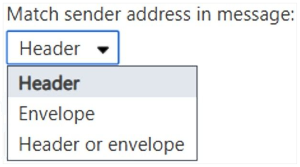
Postvakinstelling JournalingReportNdrTo
Als het betreffende postvak is geconfigureerd onder de JournalingReportNdrTo instelling, worden OOF-antwoorden niet verzonden voor dat postvak. Daarnaast kan dit ook gevolgen hebben voor het logboeken van e-mailberichten. Een aanbevolen procedure is om een toegewezen postvak voor de JournalingReportNdrTo instelling te maken. U kunt het toegewezen postvak ook instellen op een extern adres.
Zie Transport- en postvakregels in Exchange Online of on-premises Exchange Server niet werken zoals verwacht voor meer informatie over het oplossen van dit probleem.
SMTP-adres doorsturen is ingeschakeld in het postvak
Als SMTP-doorschakeling is ingeschakeld voor het betreffende gebruikerspostvak, worden OOF-antwoorden niet gegenereerd. Deze kan worden gecontroleerd op een van de volgende locaties:
In de postvakinstellingen van de gebruiker in de client (zoals webversie van Outlook):

In PowerShell:
Get-Mailbox -Identity Daniel | fl DeliverToMailboxAndForward, ForwardingSmtpAddress, ForwardingAddress
In Gebruikerseigenschappen in de Microsoft 365-portal:
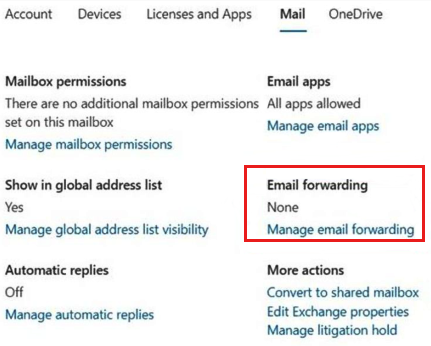
Zie dit artikel voor meer informatie over het oplossen van dit probleem.
OOF-antwoordtype dat is ingesteld op externe domeinen
Let op welk OOF-antwoordtype is ingesteld voor externe domeinen, omdat dit van invloed is op het OOF-antwoord. Als de configuratie van het OOF-antwoordtype onjuist is, wordt er mogelijk helemaal geen OOF-antwoord gegenereerd.
Er zijn vier OOF-antwoordtypen:
- Extern
- ExternalLegacy
- InternalLegacy
- Geen
Zie de vermelding AllowedOOFType in de sectie 'Parameters' van Set-RemoteDomain voor meer informatie over deze OOF-typen.
U kunt het OOF-antwoordtype controleren vanuit Externe domeinen van Exchange beheercentrum>Mailstroom>.
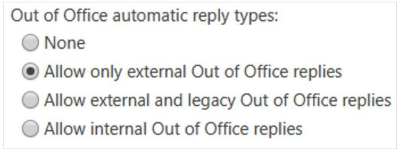
U kunt hiervoor ook de volgende PowerShell-cmdlet uitvoeren:
Get-RemoteDomain | ft -AutoSize Name, DomainName, AllowedOOFType

Stel dat u een hybride organisatie hebt met postvakken die zowel als Exchange on-premises en Exchange Online worden gehost. Standaard worden in dit scenario alleen externe berichten verzonden naar Exchange on-premises als AllowedOOFType is ingesteld op Extern. Als u interne OOF-berichten wilt verzenden naar Exchange on-premises in een hybride omgeving, stelt u AllowedOOFType in op InternalLegacy.
U heeft ook de optie op het configuratieniveau van het postvak (ExternalAudience: Known) om externe OOF-antwoorden alleen te verzenden naar personen die worden vermeld als uw contactpersonen. Voer de volgende opdracht uit om de configuratie te controleren:
Get-MailboxAutoReplyConfiguration daniel | fl ExternalAudience

Extern domein blokkeert OOF-antwoorden
Een andere instelling voor externe domeinen is een instelling die u gebruikt om berichten toe te staan of te voorkomen die automatische antwoorden zijn van client-e-mailprogramma's in uw organisatie.
Deze instelling vindt u inExterne domeinen van Exchange beheercentrum>Mail Flow>.
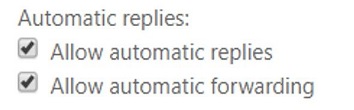
U kunt hiervoor ook de volgende PowerShell-cmdlet uitvoeren:
Get-RemoteDomain | ft -AutoSize Name, DomainName, AutoReplyEnabled

Opmerking
Als de waarde van de instelling onwaar is, worden er geen automatische antwoorden verzonden naar gebruikers in dat domein. Deze instelling heeft voorrang op de automatische antwoorden die zijn ingesteld op postvakniveau of op het OOF-type (zoals eerder is besproken). Houd er rekening mee dat waar de standaardwaarde is voor nieuwe externe domeinen die u maakt en het geïntegreerde externe domein met de naam Standaard in Exchange Online. En onwaar is de standaardwaarde voor het geïntegreerde externe domein met de naam Standaard in on-premises Exchange.
Als het e-mailbericht is gemarkeerd als spam en wordt verzonden naar Ongewenste e-mail, wordt er helemaal geen automatisch antwoord gegenereerd
Dat spreekt voor zich.
Berichttracering toont bezorgingsfout
Wanneer u een OOF-antwoordprobleem onderzoekt, vindt u mogelijk de volgende foutvermelding in de berichttracering:
'550 5.7.750 Service niet beschikbaar. Client heeft het verzenden van niet-geregistreerde domeinen geblokkeerd.'
Als u dit item vindt, neemt u contact op met Microsoft Ondersteuning om te weten te komen waarom het niet-geregistreerde domeinblok is afgedwongen.
Berichttracering toont een Verwijdergebeurtenis
In de berichttracering ziet u mogelijk een Verwijdergebeurtenis met een beschrijving die lijkt op het volgende voorbeeld:
250 2.1.5 RESOLVER. OOF. IntToExt; interne OOF verwerkt die is geadresseerd aan externe ontvanger
Dit is een normale logboekvermelding.
Wanneer Exchange Online OOF-antwoorden genereert, worden zowel interne als externe antwoorden gegenereerd en verzonden. Wanneer de antwoorden worden bezorgd, worden berichten die niet van toepassing zijn verwijderd. Als het type OOF-antwoorden dat kan worden verzonden naar geadresseerden in het externe domein bijvoorbeeld is ingesteld op External of ExternalLegacy, wordt het interne antwoord verwijderd en wordt de Verwijdergebeurtenis geregistreerd. Voor antwoorden die naar interne geadresseerden worden verzonden, vindt een soortgelijke ExtToInt gebeurtenis plaats.
Aanvullende OOF-problemen
Wanneer u OOF-antwoorden maakt, configureert of beheert, kunnen ook de volgende problemen optreden.
Er wordt een oud of dubbel OOF-bericht verzonden
Als een oud of dubbel OOF-antwoord wordt verzonden, controleert u op een dubbele regel voor Postvak IN en verwijdert u deze als u er een vindt.
Als er geen extra regel voor Postvak IN is, kan dit probleem zich ook voordoen als de OOF-geschiedenis de limiet bereikt. De OOF-geschiedenis heeft een limiet van 10.000 vermeldingen. Als deze drempelwaarde is bereikt, kunnen nieuwe gebruikers niet worden toegevoegd aan de geschiedenislijst. In deze situatie worden OOF-antwoorden nog steeds verzonden naar geadresseerden die nog niet in de lijst staan: één antwoord voor elk bericht dat door de geadresseerden wordt verzonden. Alle gebruikers die al in de lijst staan, ontvangen geen dubbele OOF-antwoorden.
U kunt dit probleem op een van de volgende manieren oplossen:
Methode 1
- Verwijder de OOF-regels en de OOF-regelssjablonen uit het postvak. Zie de sectie OOF-regeldetails om de regels te vinden.
- Schakel de OOF-functie voor het postvak uit en schakel deze vervolgens opnieuw in.
- Controleer opnieuw of de OOF-functie werkt zoals verwacht en of de symptomen niet optreden.
Methode 2
Als Methode 1 het probleem niet oplost, verwijdert u de OOF-antwoordgeschiedenis.
Schakel automatische antwoorden uit in Outlook als dit momenteel is ingeschakeld en sluit Outlook af.
Meld u aan bij het hulpprogramma MFCMapi en selecteer Extra>opties.
Selecteer de volgende selectievakjes:
- De MDB_Online-vlag gebruiken wanneer u OpenMsgStore aanroept
- De MAPI_NO_CACHE-vlag gebruiken wanneer u OpenEntry aanroept
Selecteer Sessie>Aanmelding.
Selecteer het Outlook-profiel voor het postvak en dubbelklik erop om het te openen.
Vouw de Hoofdcontainer uit en selecteer vervolgens Freebusy-gegevens.
Klik in de kolom Overige namen met de rechtermuisknop op de eigenschap PR_DELEGATED_BY_RULE met de tag 0x3FE30102, wijs Bewerken als stream aan en selecteer vervolgens Binair.
Selecteer alle tekst in het vak Stream (Binair) en verwijder deze.
Er worden twee verschillende OOF-berichten verzonden
Als er twee verschillende OOF-berichten worden verzonden en u geen extra regel voor Postvak IN vindt, is de boosdoener waarschijnlijk een OOF-regel in de Outlook-client. Als u een dergelijke regel wilt controleren en verwijderen, voert u de volgende stappen uit:
Selecteer in de Outlook-client Bestand>Automatische antwoorden>Regels.
Selecteer de OOF-regel en selecteer vervolgens Regel verwijderen.
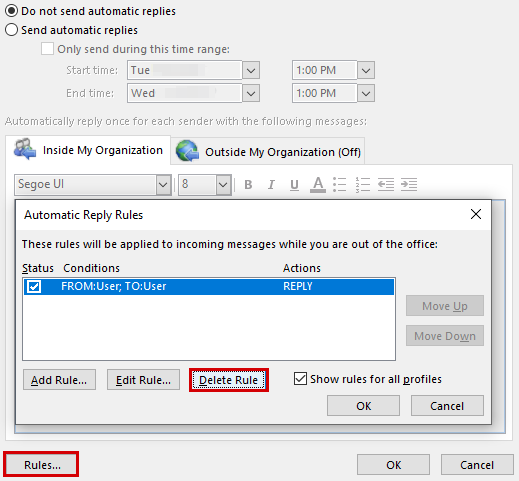
Automatische antwoorden kunnen niet worden ingeschakeld en er wordt een foutbericht ontvangen
Wanneer u automatische antwoorden van de Outlook-client wilt openen, wordt het volgende foutbericht weergegeven:
'Uw automatische antwoordinstellingen kunnen niet worden weergegeven omdat de server momenteel niet beschikbaar is. Probeer het later opnieuw.'
Volg deze stappen om dit probleem te beperken:
Controleer of het EWS-protocol is ingeschakeld in het postvak. OOF-antwoorden zijn afhankelijk van dit protocol. (Het kan enkele uren duren voordat het protocol opnieuw is ingeschakeld.)
Schakel de OOF-functie in door de volgende cmdlet uit te voeren:
Set-MailboxAutoReplyConfiguration <identity> -AutoReplyState EnabledControleer of de OOF-functie werkt zoals verwacht.
Als het probleem nog steeds bestaat, controleert u het quotum voor regels in het postvak:
Get-mailbox -identity <mailbox> | fl RulesQuota
De parameter RulesQuota heeft standaard een maximale waarde van 256 kB (262.144 bytes). Dit wordt bepaald door de grootte van de regels, niet het aantal regels.
Verwijder de OOF-regels en de OOF-regelssjablonen uit het postvak. Zie de sectie OOF-regeldetails om de regels te vinden. Nadat u de regels heeft verwijderd, kunt u de OOF-functie opnieuw inschakelen en vervolgens opnieuw testen.
Er wordt een automatisch antwoord verzonden, zelfs als OOF is uitgeschakeld
In sommige scenario's worden OOF-berichten nog steeds verzonden, zelfs als de functie is uitgeschakeld. Dit kan gebeuren als de regel handmatig wordt gemaakt met behulp van de out-of-office-sjabloon.
Feedback
Binnenkort beschikbaar: In de loop van 2024 zullen we GitHub-problemen geleidelijk uitfaseren als het feedbackmechanisme voor inhoud en deze vervangen door een nieuw feedbacksysteem. Zie voor meer informatie: https://aka.ms/ContentUserFeedback.
Feedback verzenden en weergeven voor